Spørgsmål
Problem: Hvordan rettes intern fejl i Video Scheduler?
Jeg har installeret nye RAM-sticks, og jeg havde ingen problemer i starten. Men i de sidste to uger har jeg haft hyppige computernedbrud med fejlen STOP-fejl 0x119: VIDEO_SCHEDULER_INTERNAL_ERROR vender tilbage og tvinger mig til at genstarte pc'en. Er denne fejl alvorlig? Er det muligt at ordne det uden hjælp fra en IT-tekniker?
Løst svar
Video Scheduler Intern Error er en Blue Screen of Death
[1] eller en Stop-fejl, og brugere kalder det ofte Video Scheduler Internal Error. Fatale systemfejl opstår, når Windows ikke længere kan fungere sikkert og skal lukkes ned. Mens brugere i de fleste tilfælde kommer sig efter en stopfejl efter systemgenstart, kan en gentagen BSOD indikere et meget mere alvorligt problem.Fejlen indikerer en fejlkontrolværdi, som er 0x00000119. Derfor, hvis du forsøger at igangsætte yderligere forskning relateret til denne BSOD, bør du også kigge efter Fejl 0x119. Video Scheduler Internal Error har for det meste relateret til videokortet og/eller dets drivere[2] eller kan forekomme efter installation af ny hardware. Derudover er brugere ikke i stand til at rette Video Scheduler Internal Error, hvis deres hardware fejler.
Hyppig intern fejl i videoplanlægning kan også opstå på grund af RAM[3] pind fejlfunktion. Hvis du hører forskellige bip, når fejlen opstår, eller når du genstarter din maskine, er det højst sandsynligt, at din RAM er beskadiget og skal udskiftes.
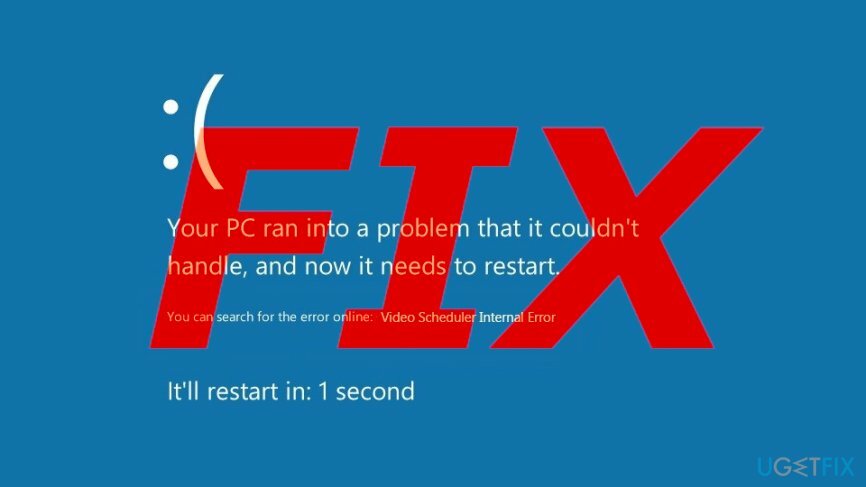
Mens nogle brugere rapporterede, at Video Scheduler Internal Error opstår tilfældigt og ikke har nogen særlige triggere, bemærkede andre, at BSOD vises efter start af et specifikt program, f.eks. et videospil. Derudover kan frekvensen variere fra 15 minutter til op til to timer eller mere.
Ikke desto mindre, før du fortsætter med at udskifte hardware, foreslår vi, at du prøver at rette VIDEO_SCHEDULER_INTERNAL_ERROR ved hjælp af vores detaljerede guide nedenfor.
PROTIP: Vær opmærksom på, at stopfejl kan være forårsaget af malware eller på grund af korruption af systemfiler. I et sådant tilfælde anbefaler vi, at du scanner din maskine med ReimageMac vaskemaskine X9 – den kan muligvis rette Internal Error i Video Scheduler automatisk.
Rette 1. Kør alle Windows-opdateringer for at rette intern fejl i Video Scheduler
For at reparere beskadiget system skal du købe den licenserede version af Reimage Reimage.
Nye patches er afgørende for korrekt systemdrift og sikkerhed. Sørg derfor for, at Windows er opdateret, da forældede systemer kan forårsage intern fejl i Video Scheduler:
- Højreklik på Start knap og vælg Indstillinger
- Klik på Opdateringer og sikkerhed
- Gå videre med Søg efter opdateringer
- Når Windows-opdateringerne er færdige med installationen, skal du genstarte din maskine
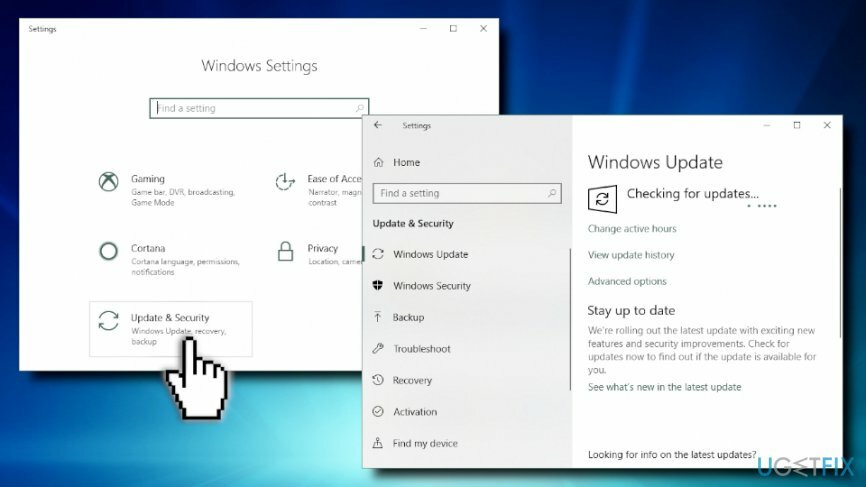
Rette 2. Geninstaller grafikkortdrivere
For at reparere beskadiget system skal du købe den licenserede version af Reimage Reimage.
Fordi den mest almindelige årsag til 0x119: Video Scheduler Internal Error er grafikkortdriverne, er det bedst at afinstallere dem fuldstændigt og derefter få installeret en ny version. Følg venligst disse trin:
- Højreklik på Start på vælg Enhedshåndtering
- Udvide Skærmadaptere
- Højreklik på grafikkortet og tryk Afinstaller enhed
- Mærke Slet driversoftwaren til denne enhed og tryk Afinstaller
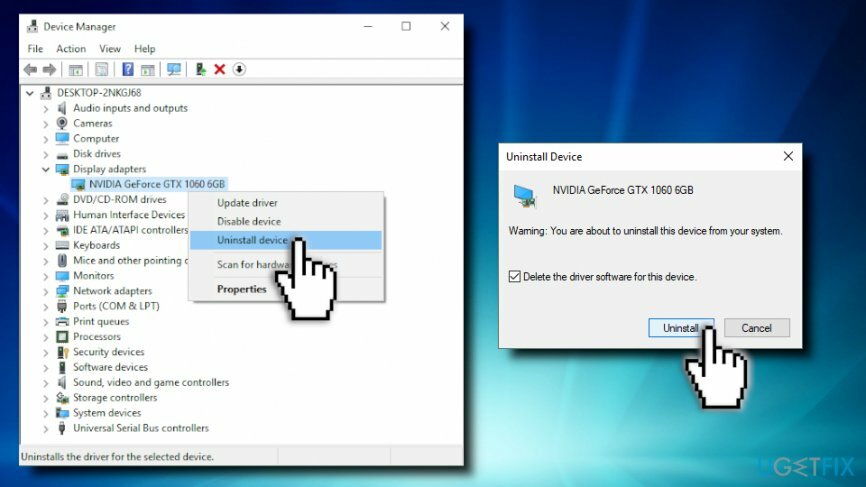
- Når GPU-driveren er afinstalleret, skal du åbne Enhedshåndtering igen
- Klik på Scan for hardwareændringer
- Windows geninstallerer automatisk nye drivere til din enhed
- Genstart din pc
Rette 3. Deaktiver hardwareacceleration
For at reparere beskadiget system skal du købe den licenserede version af Reimage Reimage.
Denne funktion giver Chrome mulighed for at bruge GPU til intensive videoopgaver. Selvom det i nogle tilfælde er gavnligt for udnyttelse og formindskelse af latenstid, kan det forårsage forskellige problemer, for eksempel Internal Video Scheduler Error. Følg disse trin for at deaktivere hardwareacceleration:
- Åbn Chrome og gå til Menu > Indstillinger > Avanceret
- Find System
- Fjern flueben Brug hardwareacceleration, når den er tilgængelig
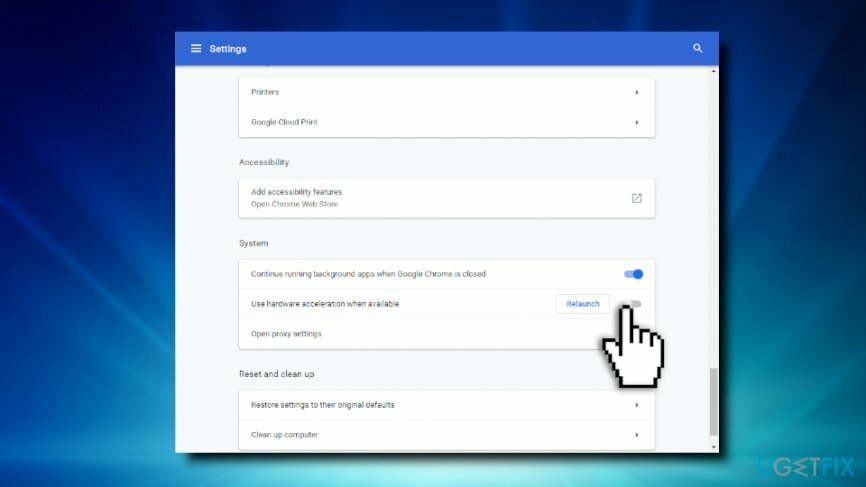
Rette 4. Kør Windows-scanninger for at slippe af med Video Scheduler Internal Error
For at reparere beskadiget system skal du købe den licenserede version af Reimage Reimage.
Windows har forskellige indbyggede værktøjer til rådighed til at kontrollere for forskellige systemfejl. For at køre dem skal du få adgang til Kommandoprompt (Admin):
- Type cmd eller Kommandoprompt ind i søgefeltet og tryk Gå ind
- Skriv i det nyligt åbnede vindue sfc /scannow og tryk Gå ind
- Vent, indtil scanningen er færdig. Windows vil automatisk reparere eventuelle fundne fejl
Hvis dette ikke hjalp, kan du prøve at tjekke din disk for fejl:
- Gå til kommandoprompt igen
- Indtaste chkdsk /f /r og tryk Gå ind
- Du vil ikke være i stand til at køre Check disk med det samme, da du skal genstarte din pc for det. Skriv derfor ind Y og tryk Gå ind
- Næste gang du genstarter din pc, vil Windows udføre et komplet disktjek - pas på, at denne proces kan vare i timevis
Ret 5. Skift dine Nvidia-indstillinger
For at reparere beskadiget system skal du købe den licenserede version af Reimage Reimage.
- Åbn Nvidia Kontrolpanel
- Under 3D-indstillinger, Klik på Juster billedindstillinger med forhåndsvisning
- Vælg i højre rude Brug mine præferencer til at understrege og vælg Ydeevne
- Klik ansøge
- Gå derefter til Konfigurer Surround, PhysX
- Under PhysX-indstillinger, vælg Automatisk valg (anbefales)
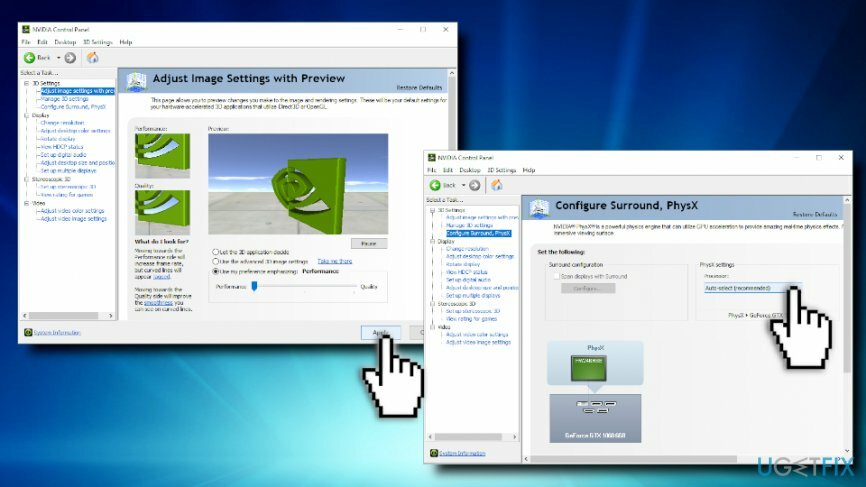
Andre løsninger
For at reparere beskadiget system skal du købe den licenserede version af Reimage Reimage.
Hvis intet af ovenstående virkede for dig til Video Scheduler Internal Error rettelsen, kan du prøve følgende metoder:
- Rengør din maskine for støv;
- Sørg for, at din GPU får nok luftstrøm;
- Tjek for hardwarefejl, især GPU'ens. Mange brugere sagde, at deres hardware er ny; dog kan noget udstyr være defekt, og i et sådant tilfælde skal du returnere det til udskiftning;

- Fortryd alle de ændringer, du for nylig har foretaget på din pc, såsom tilføjelse af ny hardware, installation af programmer og lignende;
- Som en sidste udvej kan du opdatere eller geninstallere din Windows.
Reparer dine fejl automatisk
ugetfix.com-teamet forsøger at gøre sit bedste for at hjælpe brugerne med at finde de bedste løsninger til at eliminere deres fejl. Hvis du ikke ønsker at kæmpe med manuelle reparationsteknikker, skal du bruge den automatiske software. Alle anbefalede produkter er testet og godkendt af vores fagfolk. Værktøjer, som du kan bruge til at rette din fejl, er angivet nedenfor:
Tilbud
gør det nu!
Download rettelseLykke
Garanti
gør det nu!
Download rettelseLykke
Garanti
Hvis du ikke kunne rette din fejl ved hjælp af Reimage, skal du kontakte vores supportteam for at få hjælp. Fortæl os venligst alle detaljer, som du mener, vi bør vide om dit problem.
Denne patenterede reparationsproces bruger en database med 25 millioner komponenter, der kan erstatte enhver beskadiget eller manglende fil på brugerens computer.
For at reparere beskadiget system skal du købe den licenserede version af Reimage værktøj til fjernelse af malware.

En VPN er afgørende, når det kommer til brugernes privatliv. Online trackere såsom cookies kan ikke kun bruges af sociale medieplatforme og andre websteder, men også din internetudbyder og regeringen. Selvom du anvender de mest sikre indstillinger via din webbrowser, kan du stadig spores via apps, der er forbundet til internettet. Desuden er privatlivsfokuserede browsere som Tor er ikke et optimalt valg på grund af nedsatte forbindelseshastigheder. Den bedste løsning for dit ultimative privatliv er Privat internetadgang – vær anonym og sikker online.
Datagendannelsessoftware er en af de muligheder, der kan hjælpe dig gendanne dine filer. Når du sletter en fil, forsvinder den ikke ud i den blå luft - den forbliver på dit system, så længe der ikke skrives nye data oven på den. Data Recovery Pro er genoprettelsessoftware, der søger efter arbejdskopier af slettede filer på din harddisk. Ved at bruge værktøjet kan du forhindre tab af værdifulde dokumenter, skolearbejde, personlige billeder og andre vigtige filer.